Bu hatayı alırsanız Yazıcı uygulamasını yeniden yükleyin veya sıfırlayın
- Yazıcı hataları, aygıtı PC'nize yeniden bağlayarak giderilebilir.
- PC'nizin Yazıcı sürücülerinizin en son sürümünü çalıştırdığından emin olun.
- Yazıcı durumu bilinmiyor hatasını önlemek için bir yazdırma işini başlatmadan önce Yazıcınızın çevrimiçi olduğundan emin olun.
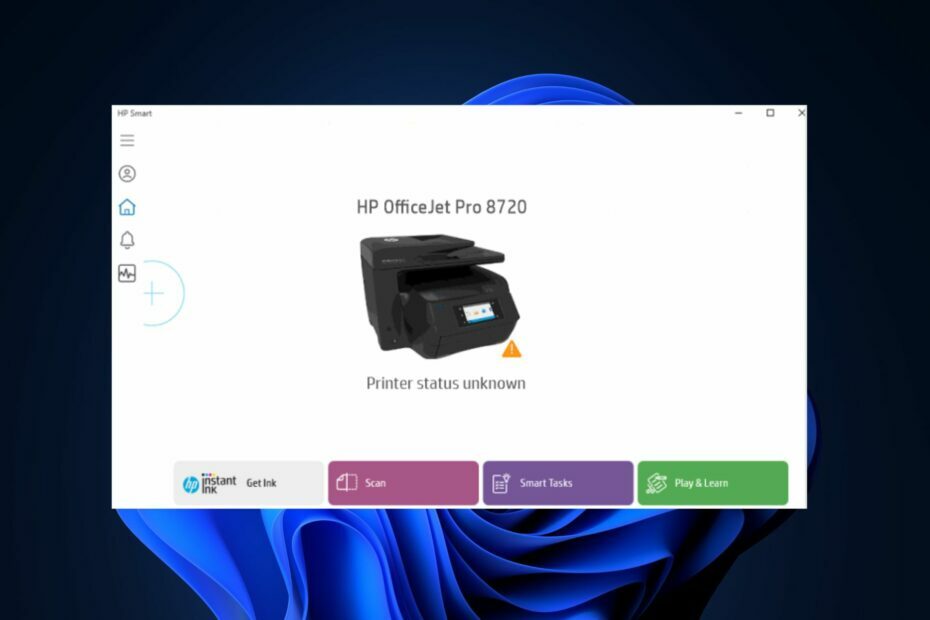
XİNDİRME DOSYASINI TIKLAYARAK KURULUM
- DriverFix'i İndirin (doğrulanmış indirme dosyası).
- Tıklamak Taramayı Başlat tüm sorunlu sürücüleri bulmak için.
- Tıklamak Sürücüleri güncelle yeni sürümler almak ve sistem arızalarını önlemek için.
- DriverFix tarafından indirildi 0 bu ay okuyucular
HP yazıcınızı kullanırken, Yazıcının bilinmeyen durum hatasıyla karşılaşabilirsiniz. Bu hata, Windows kullanıcıları arasında yaygındır ve HP Smart uygulaması Yazıcı ile iletişim kuramıyor.
Şu anda yazıcı durumu bilinmiyor hatasıyla karşılaşıyorsanız, etrafta dolaşın. Bu makalede, hatayı çözmenize yardımcı olacak adımlar sağlayacağız.
- Yazıcı durumu neden bilinmiyor?
- Yazıcı durumu bilinmiyor hatasını nasıl düzeltebilirim?
- 1. Yazıcınızın Donanım Yazılımını Güncelleyin
- 2. HP Smart uygulamasını sıfırlayın
- 3. HP Smart uygulamasını yeniden yükleyin
- 4. yazıcınızı yeniden yükleyin
Yazıcı durumu neden bilinmiyor?
Yazıcı durumu bilinmiyor hatasının en yaygın nedenlerinden bazıları şunlardır:
- Windows Güncellemeleri: Çoğu kullanıcı, Windows güncellemesini çalıştırdıktan sonra birkaç hata bildirmiştir. İşletim sisteminizi yeni güncellerseniz, birkaç yazıcı hatasına yol açabilir.
- Antivirüs Kısıtlamaları: Üçüncü taraf virüsten koruma yazılımı, genellikle Windows uygulamalarının düzgün çalışmasını engelleyen belirli özelliklere sahiptir. Virüsten koruma uygulaması Yazıcıya müdahale ediyorsa, yazıcı durumunun bilinmemesine neden olabilir.
- Eski Donanım Yazılımı: HP Yazıcılarda, PC'nizle iletişim kurmak için yazıcı. Bellenim eskiyse, yazıcı durumu bilinmiyor hatasına neden olabilir.
- Bozuk Sürücü Dosyaları: Yazıcılar, doğru şekilde çalışmalarını sağlayan sürücüleri kullanır. Eğer sürücüler bozuk, yazıcı hatalarına neden olabilir.
Yazıcı durumu bilinmiyor hatasını nasıl düzeltebilirim?
Daha gelişmiş çözümlere geçmeden önce, bilinmeyen yazıcı durumu hatasını düzeltmenize yardımcı olmak için deneyebileceğiniz birkaç hızlı düzeltmeyi burada bulabilirsiniz:
- PC'nizi yeniden başlatın.
- Yazıcınızı yeniden başlatın.
- Yazıcınızı çevrimiçi hale getirin
- Yazıcınızın fişini çekin ve tekrar takın.
1. Yazıcınızın Donanım Yazılımını Güncelleyin
- basın pencereler tuşuna basın, arama çubuğuna tarayıcınızın adını yazın ve Girmek.
- Şuraya git: Yazılım ve Sürücü Yüklemeleri HP'nin web sitesindeki sayfaya tıklayın ve Yazıcı seçenek.
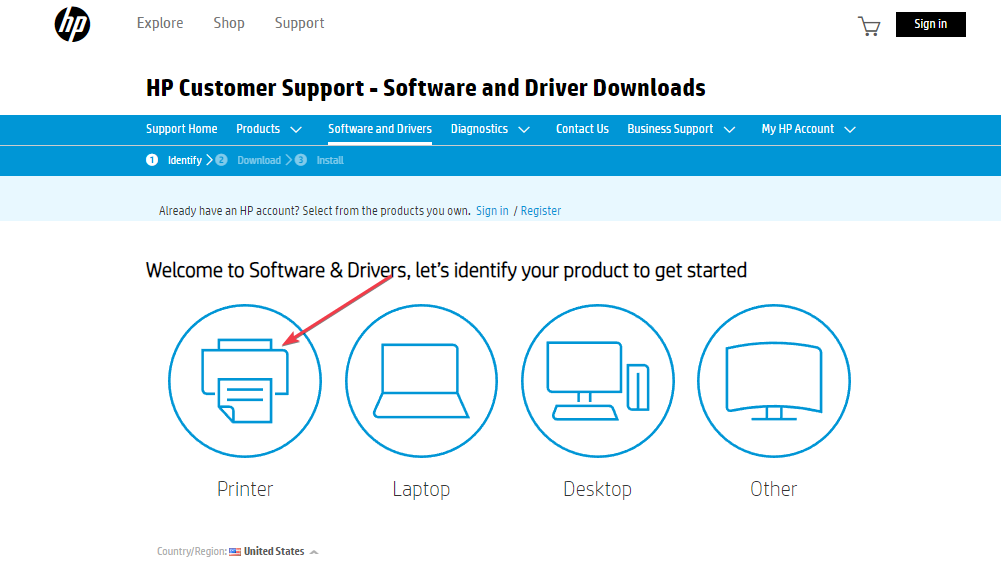
- seninkini yaz Yazıcının adı veya model numarası iletişim kutusunda ve seçin Göndermek.
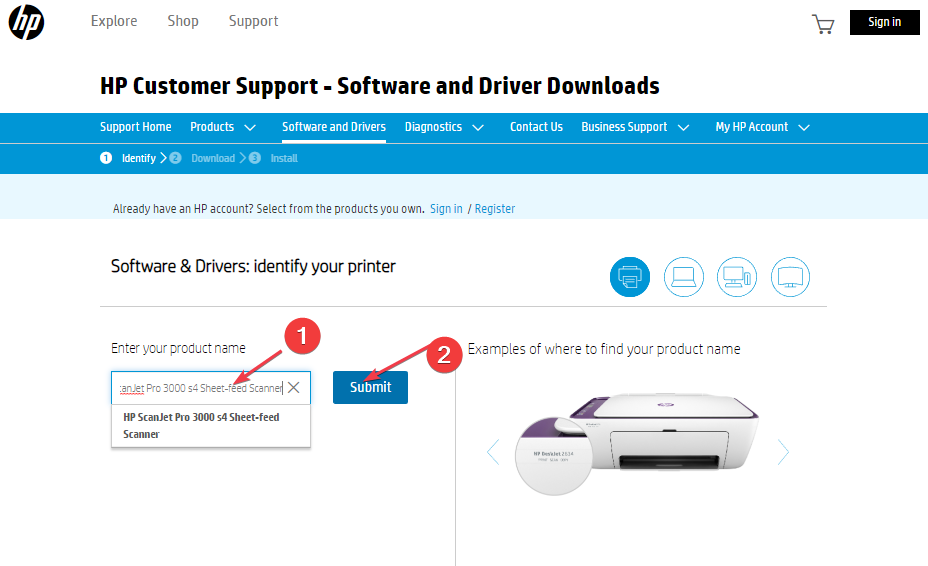
- Tıkla Donanım yazılımı bölümünü genişletin ve bilgisayarınız için mevcut olan en son sürümü seçin.
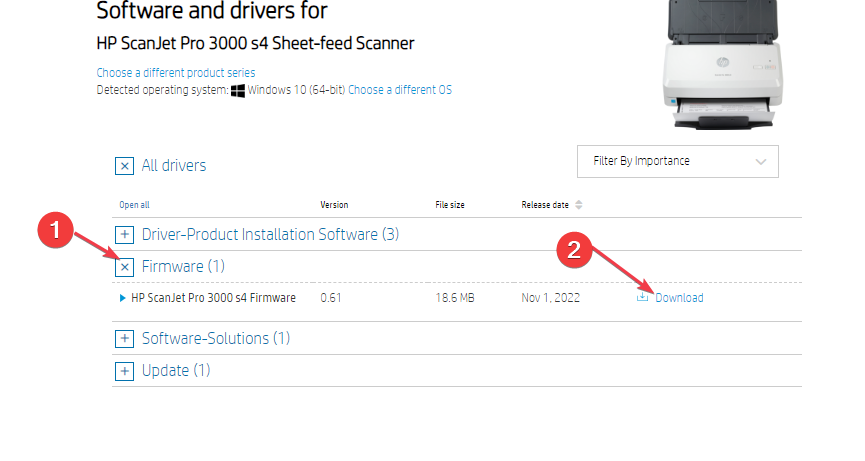
- basın pencereler anahtar + e Dosya Gezgini'ni açmak için.
- Yeni indirilen dosyayı bulun ve sıkıştırılmış halden çıkarın. Windows'ta dosyaları açmak için ayıklama yazılımına ihtiyacınız olacak.
- Ayıklanan dosyada, üretici yazılımı yükseltmesinin nasıl kurulacağını öğrenmek için ekli PDF'yi açın.
HP, zaman zaman yazıcıları için ürün yazılımı güncellemeleri yayınlayarak hataları ve kusurları giderir ve Yazıcınızdan en iyi şekilde yararlanmanıza yardımcı olur. Üretici yazılımının eski olması, yazıcı durumu bilinmiyor gibi hatalara yol açabilir.
2. HP Smart uygulamasını sıfırlayın
- basın pencereler anahtar + BEN açmak için Ayarlar uygulama.
- Tıklamak Uygulamalar ve seç Yüklü Uygulamalar.
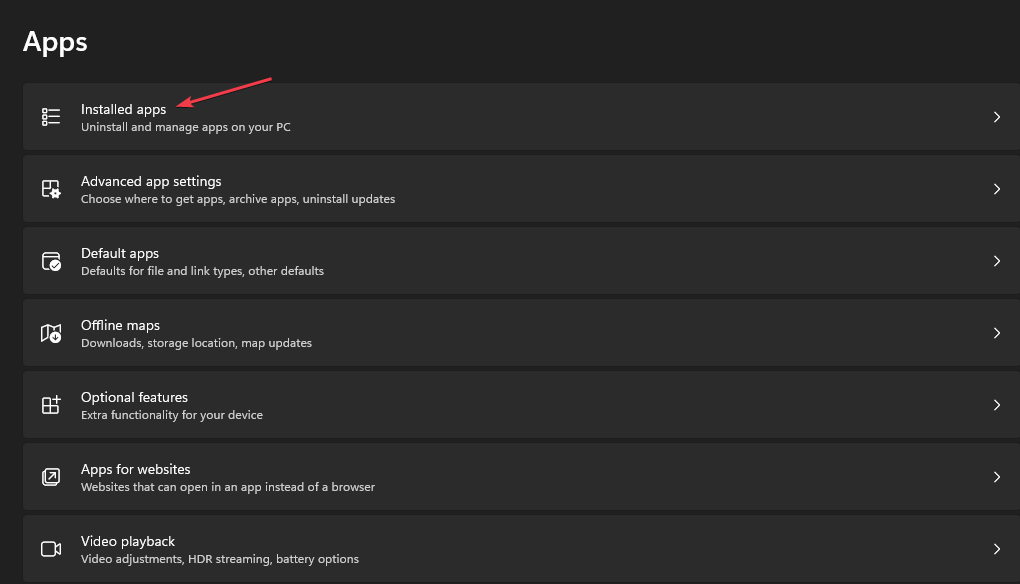
- HP Smart'ı bulun, görüntülenen sonuca (HP Smart) tıklayın ve Gelişmiş Seçenekler'i seçin.
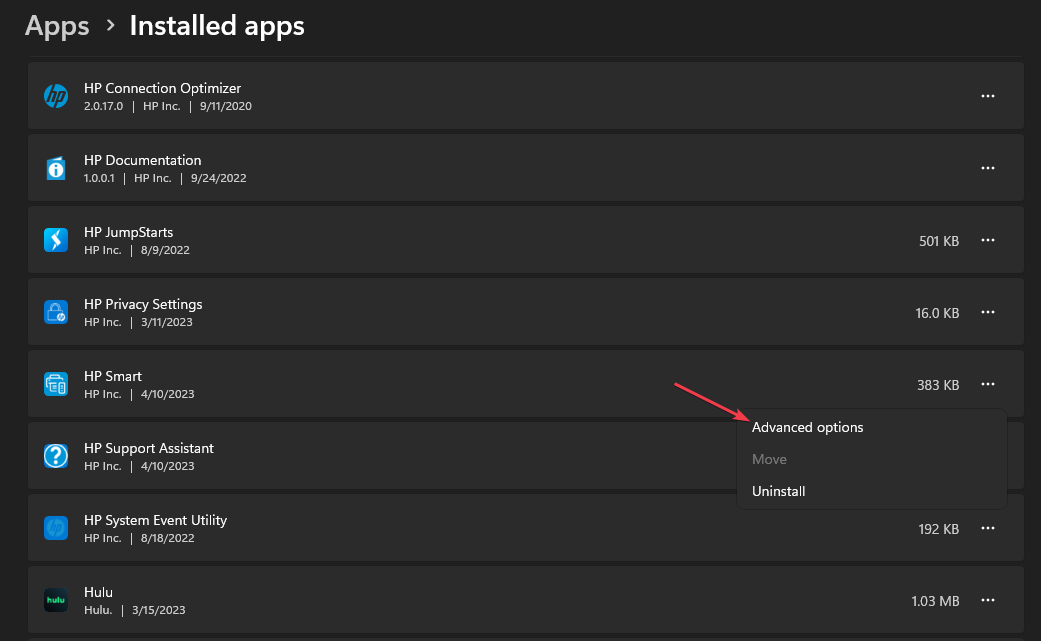
- Bir sonraki pencerede, Sıfırla düğmesini bulmak için aşağı kaydırın ve HP Smart uygulamasını sıfırlamak için üzerine tıklayın.
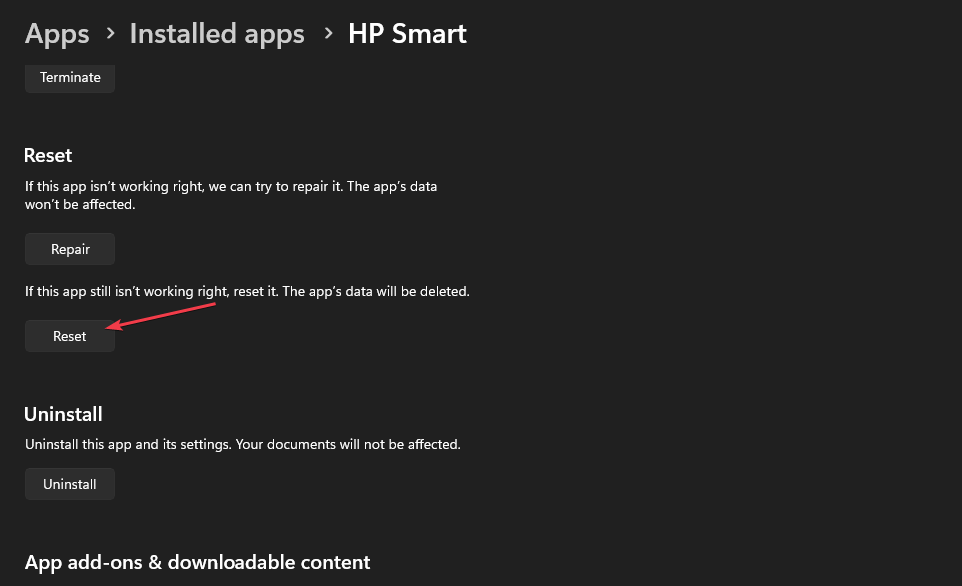
Windows, arızalı uygulamaları tanılayan ve düzelten yerleşik bir onarım aracına sahiptir. Bilgisayarınız Yazıcınızı tanımıyorsa uygulamayı sıfırlayarak hatayı düzeltebilirsiniz.
3. HP Smart uygulamasını yeniden yükleyin
- basın pencereler anahtar türü HP Akıllı arama çubuğunda ve seçin Kaldır HP Smart uygulamasının altında.
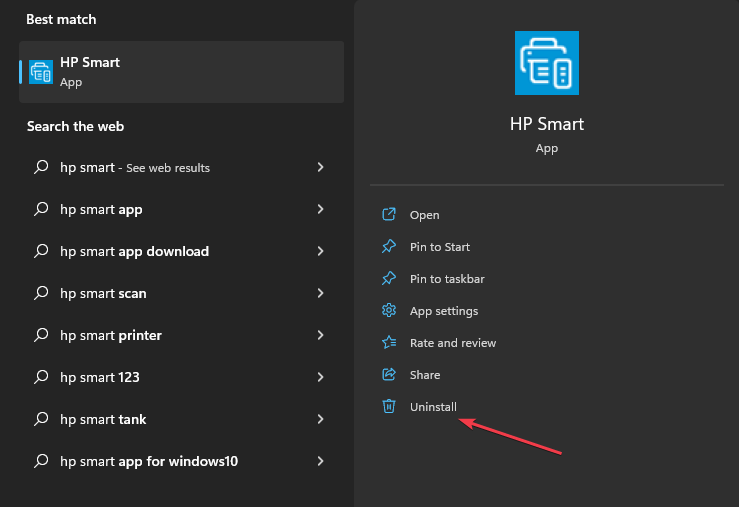
- Açılır pencerede, seçin Kaldır PC'nizden tüm HP Smart verilerini kaldırmak için.
- PC'nizi yeniden başlatın ve şuraya gidin: resmi HP web sitesi indirmek için HP Akıllı Kurulum dosya.
- Uygulamayı yeniden yükleyin, yazıcınızı HP Smart uygulamasına ekleyin ve hatanın giderilip giderilmediğini kontrol edin.
HP Smart uygulaması, HP'nin yazıcı işlemlerini yönetmeye yönelik birincil yazılımıdır. Uygulama bozuksa, yazıcı durumu bilinmiyor hatasına yol açabilir; uygulamayı yeniden yüklemek, uygulama hatanın çözülmesine yardımcı olabilir.
- WD SES Aygıt USB'si: Aygıt Sürücüsü Bulunamadı [Düzeltme]
- ChatGPT'de Eklenti Hizmetiyle İletişim Kurma Hatası [Düzeltme]
4. yazıcınızı yeniden yükleyin
- basın pencereler anahtar + BEN açmak için Ayarlar uygulama.
- Tıklamak Bluetooth ve Cihazlar ve sonraki pencerede Yazıcılar ve Tarayıcılar'ı seçin.

- Etkilenen Yazıcıya tıklayın, Kaldır'ı seçin ve onay isteminde Evet'e tıklayın.
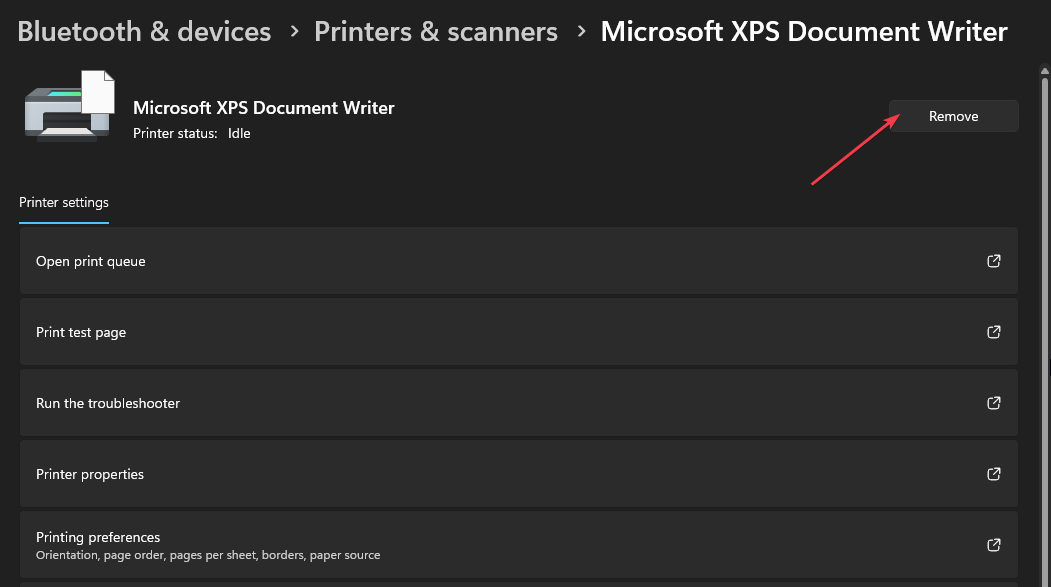
- Çalıştır iletişim kutusunu açmak için Windows tuşu + R'ye basın, iletişim kutusuna printui.exe yazın ve Enter'a basın.
- Sürücüler sekmesine gidin, Yazıcının sürücüsünü seçin ve Kaldır'ı seçin.
- Bir sonraki pencerede, Sürücüyü ve sürücü paketini kaldır'ı seçin ve Tamam'ı seçin.
- Sürücü paketlerini PC'nizden kaldırmak için açılır pencerede Evet'i tıklayın.
- Çalıştır iletişim kutusunu açmak için Windows tuşu + R'ye basın, c:\programdata'yı yapıştırın ve Enter'a basın.

- HP veya Hewlett-Packard klasörlerini bulun, üzerlerine tıklayın ve yazıcı alt klasörünü ve ilgili tüm yazıcı dosyalarını silin.
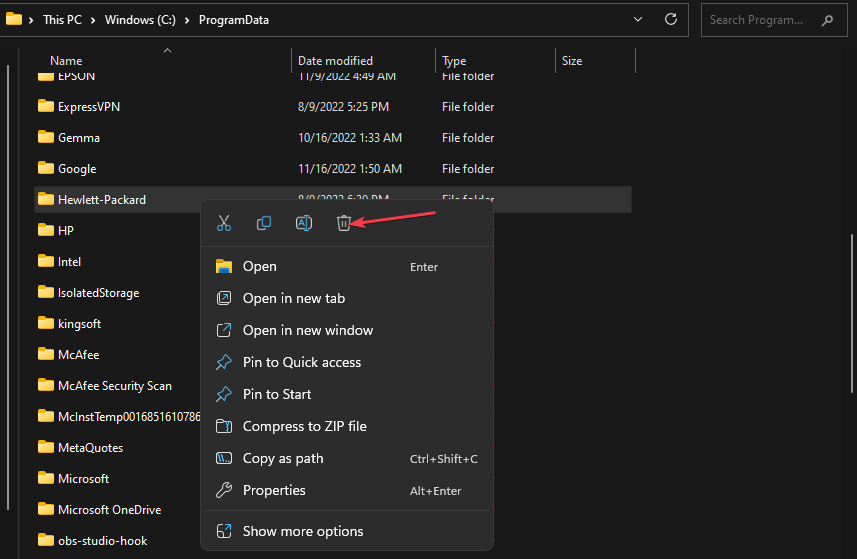
- PC'nizi yeniden başlatın ve yazıcıyı PC'nize yeniden bağlayın.
Yazıcının kendisi bozuksa (örn. sürücüler, dosyalar, uygulama verileri vb.), bilinmeyen yazıcı durumu gibi yazıcı hatalarına neden olabilir. Bu gibi durumlarda, hatayı düzeltmenize yardımcı olması için Yazıcıyı yeniden kurmanız gerekir.
Sebeplerini ve nasıl çözeceğinizi bilmiyorsanız, yazıcı hataları can sıkıcı ve sinir bozucu olabilir. Şans eseri, bu kılavuzda hatayı düzeltmenize yardımcı olacak X yol sağladık.
Ancak, tüm adımları denedikten sonra hata devam ederse, bir HP temsilcisiyle iletişime geçin veya size en yakın HP servis merkezini ziyaret edin.
Hâlâ sorun mu yaşıyorsunuz? Bunları bu araçla düzeltin:
SPONSORLU
Sürücüyle ilgili bazı sorunlar, özel bir araç kullanılarak daha hızlı çözülebilir. Hala sürücülerinizle ilgili sorun yaşıyorsanız, indirin Sürücü Düzeltme ve birkaç tıklamayla çalıştırın. Bundan sonra, tüm hatalarınızı hemen devralmasına ve düzeltmesine izin verin!
![Windows 10 ile uyumlu en iyi kablosuz yazıcılar [2021 Kılavuzu] • Yazıcılar](/f/0fa53f1248a3cd9a98178512e5e7d050.jpg?width=300&height=460)

